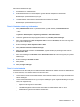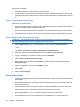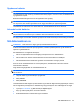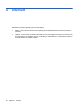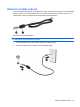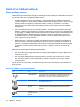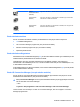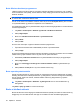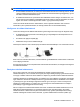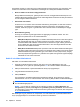Mini User Guide - Windows 7
ubeskyttede signaler og enten koble seg til nettverket ditt (uinvitert) eller fange opp informasjon som
sendes over nettverket. Du kan imidlertid ta forholdsregler for å beskytte det trådløse nettverket:
●
Bruk en trådløs sender med innebygd sikkerhet
Mange trådløse basestasjoner, gatewayer eller rutere har innebygde sikkerhetsfunksjoner som
trådløse sikkerhetsprotokoller og brannmurer. Med riktig trådløs sender kan du beskytte nettverket
mot de vanligste sikkerhetsrisikoene.
●
Arbeid bak en brannmur
En brannmur er en barriere som kontrollerer både data og forespørsler om data som sendes til
nettverket ditt, og forkaster alle mistenkelige elementer. Brannmurer er tilgjengelig i mange
varianter, både som program- og maskinvare. Noen nettverk bruker en kombinasjon av begge
typer.
●
Bruk trådløs kryptering
Et utvalg av avanserte krypteringsprotokoller er tilgjengelig for trådløse nettverk. Finn den
løsningen som passer best for din nettverkssikkerhet:
◦
WEP (Wired Equivalent Privacy) er en trådløs sikkerhetsprotokoll som koder eller krypterer
alle nettverksdata ved hjelp av en WEP-nøkkel før de sendes. Vanligvis kan du tillate at
nettverket tildeler WEP-nøkkelen. Alternativt kan du definere din egen nøkkel, generere en
annen nøkkel eller velge andre avanserte alternativer. Uten den riktige nøkkelen kan ikke
andre bruke det trådløse nettverket.
◦
WPA (Wi-Fi Protected Access) bruker på samme måte som WEP sikkerhetsinnstillinger til
å kryptere og dekryptere data som sendes over nettverket. Men i stedet for å bruke én statisk
sikkerhetsnøkkel til kryptering slik WEP gjør, bruker WPA en TKIP (Temporal Key Integrity
Protocol) til dynamisk å generere en ny nøkkel for hver pakke. Den genererer også forskjellige
nøkkelsett for hver enhet i nettverket.
Koble til et trådløst lokalnettverk
Slik kobler du til et trådløst lokalnettverk:
1. Kontroller at WLAN-enheten er slått på. Hvis den er på, lyser trådløslampen hvitt. Hvis
trådløslampen er av, trykker du på handlingstasten f12 for å slå den trådløse forbindelsen på.
2. Klikk på nettverksikonet i systemstatusfeltet helt til høyre på oppgavelinjen.
3. Velg ditt trådløse lokalnettverk på listen.
4. Klikk på Koble til.
Hvis nettverket er et trådløst lokalnettverk med sikkerhet aktivert, blir du bedt om å oppgi en
sikkerhetskode i form av en nettverksnøkkel. Skriv koden og klikk på OK for å fullføre tilkoblingen.
MERK: Hvis det ikke vises noe trådløst nettverk, er du utenfor rekkevidden til en trådløs ruter
eller et trådløst tilgangspunkt.
MERK: Hvis du ikke ser nettverket du vil koble deg til, klikker du på Åpne Nettverks- og
delingssenter og deretter på Konfigurer en ny tilkobling eller et nytt nettverk. Da vises en liste
over alternativer. Du kan velge å søke manuelt etter og koble deg til et nettverk, eller konfigurere
en ny nettverkstilkobling.
Når tilkoblingen er gjort, plasserer du musepekeren over nettverksikonet i systemstatusfeltet helt til
høyre på oppgavelinjen for å kontrollere navnet og status for forbindelsen.
32 Kapittel 4 Internett